airpods怎么自动切换两个设备? airpods耳机自动切换的开启与关闭
airpods自动切换功能很好用,但是需要满足一些条件,该怎么使用这个功能与关闭呢?详细请看下文介绍
如果AirPods 无法在 iPhone 和其它苹果设备之间自动切换要怎么办呢?
要实现AirPods 在 iPhone 和其它苹果设备之间自动切换,需满足以下条件:
1.在 iPhone、iPad 和 Mac 上,需要安装iOS 14、iPadOS 14或更高版本或者 macOS Big Sur,这样 AirPods(第 2 代)或 AirPods Pro 才能在两台设备间自动切换。
2.您需要使用同一 Apple ID 登录相应的设备,并打开双重认证。
3.请确保此功能已经开启:
在 iPhone/iPad上:请戴上 AirPods,然后在相应设备上前往“设置”-“蓝牙”。在设备列表中轻点 AirPods 旁边的信息按钮。轻点“连接到此 iPhone [或 iPad]”,然后轻点“自动”。
在 Mac 上:,请戴上 AirPods,然后在 Mac 上打开“蓝牙”偏好设置。在设备列表中,点按 AirPods 旁边的“选项”按钮。点按“连接到此 Mac”,然后选取“自动”。
4.如果 Mac 运行的是 macOS Big Sur,在某些情况下,您会在电脑屏幕上看到关于 AirPods 的通知。当我们将指针悬停在这类通知上时,会出现一个“连接”按钮。点按“连接”可确认希望将 AirPods 切换到 Mac。
如果在检查以上设置后,仍然无法使用这项功能:
请检查您是否正在使用测试版系统,测试版可能存在一些不稳定或位置的情况,影响到正常功能的使用。可以等待正式版发布后进行更新。
如果使用的是最新的正式版系统,可以尝试在两台设备上断开 AirPods 的连接,并关闭蓝牙,然后重启您的设备,并重置 AirPods。
重置方法:
第一步:将 AirPods 放入充电盒盖上盒盖。等待 30 秒,然后打开盒盖。
第二步:在 iPhone 上前往设置-蓝牙,然后轻点您 AirPods 旁边的“i”图标。(如果用户在“设置”-“蓝牙”中没有看到自己的 AirPods,前往下一步。)然后轻点“忽略此设备”,并再次轻点进行确认。
第三步:打开盒盖,按住充电盒背面的设置按钮约 15 秒,直到看到状态指示灯呈琥珀色闪烁。
第四步:重新连接 AirPods:打开盒盖,将 AirPods 靠近您的设备。按照设备屏幕上的步骤操作。
需要注意的是,重置 AirPods 时,AirPods 的设置也会重置。用户可以在重置完毕后再进行设置。
如何停止自动切换
首先,您必须连接 AirPods。当它们连接到设备时,您可以通过它们播放音乐,您可以关闭自动切换。
在 Mac 上:
转到系统偏好设置,蓝牙
在列表中找到您连接的 AirPods,然后单击选项
将“连接到这台 Mac ”从“自动”更改为“上次连接到这台 Mac 的时间”
该选项的措辞不明确,但这意味着 AirPods 应该自动连接到 Mac——如果那台特定的 Mac 恰好是你使用它们的最后一台。如果你转而去听你的 iPhone,Mac 不会收回对 AirPods 的控制权。
在 iOS 上,这是相同的过程,但步骤略有不同。
前往iPhone 或 iPad 上的设置
选择蓝牙
点击AirPods 名称旁边的i符号
在出现的页面上,点击连接到此 iPhone
点击以选择上次连接到此 iPhone 的时间

以上就是airpods耳机自动切换的开启与关闭,希望大家喜欢,请继续关注脚本之家。
相关推荐:
Airpods一二三代有什么区别? Airpods多代参数对比介绍
airpods3一个耳机没声音怎么办? airpods3右耳机没声音的解决办法
airpods蓝牙耳机怎么查看连接过哪些设备? airpods连接记录查看方法
相关文章

airpods3可以连switch吗? airpods3与设备连接配对的技巧
airpods3可以连switch吗?答案当然是可以连接的,该怎么与设备连接呢?下面我们就来看看airpods3与设备连接配对的技巧,需要的朋友可以参考下2021-04-18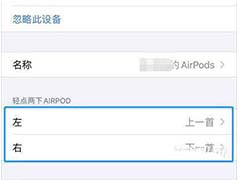
airpods3切歌按哪里? airpods3耳机歌曲切换的方法
airpods3切歌按哪里?airpods3蓝牙耳机想要切歌,该怎么切歌呢?下面我们就来看看airpods3耳机歌曲切换的方法,需要的朋友可以参考下2021-04-14
airpods3右耳用手捂有电流声正常吗? airpods有滋滋声音的解决办法
airpods3右耳用手捂有电流正常吗?airpods3耳机在使用的时候,发现有电流声,这个是正常的吗?下面我们就来看看airpods有滋滋声音的解决办法,需要的朋友可以参考下2021-04-14
AirPods3支持降噪么? AirPods3耳机降噪效果介绍
AirPods3支持降噪么?随着苹果春季发布会即将开始,关于AirPods3的消息也不少,很多朋友很关心关于AirPods3降噪的问题,下面我们就来简单介绍一下,需要的朋友可以参考下2021-04-14
airpods3耳机怎么查看电量? airpods3查电量的两种方法
airpods3耳机怎么查看电量?airpods3在使用的时候,想要看看还有多少电量,该怎么查看呢?下面我们就来看看airpods3查电量的两种方法,需要的朋友可以参考下2021-04-14
Airpods3序列号在哪? airpods3序列号查询真伪的三种方法
Airpods3序列号在哪?Airpods3入手以后,想要知道是不是假的,我们可以通过序列号来辨别真伪,下面我们就来看看airpods3序列号查询真伪的三种方法,需要的朋友可以参考下2021-04-14
AirPods Pro耳塞怎么换? AirPods Pro自己更换耳塞的过程
AirPods Pro耳塞怎么换? AirPods Pro蓝牙耳机的耳塞是可以根据自己的需求更换的,该怎么更换耳塞呢?下面我们就来看看AirPods Pro自己更换耳塞的过程,需要的朋友可以参考2021-03-16
AirPods耳机声音很小怎么办? AirPods声音开满都很小的教程
AirPods声音很小怎么办?AirPods耳机使用的时候发现声音很小,该怎么办呢?下面我们就来看看AirPods声音开满都很小的教程,需要的朋友可以参考下2021-03-07
airpodspro怎么开启空间音频? airpodspro空间音频的设置方法
airpodspro怎么开启空间音频?airpodspro是可以开启空间音频体验电影院音效的,该怎么开启呢?下面我们就来看看airpodspro空间音频的设置方法,需要的朋友可以参考下2021-02-03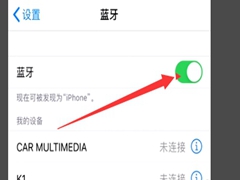 如何解决AirPods频繁断开?我们在使用AirPods的时候发现总是断开,如何解决这一问题呢,下面这篇文章就为大家详细讲解2020-12-18
如何解决AirPods频繁断开?我们在使用AirPods的时候发现总是断开,如何解决这一问题呢,下面这篇文章就为大家详细讲解2020-12-18



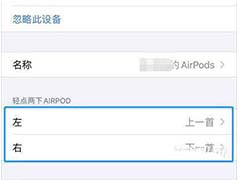





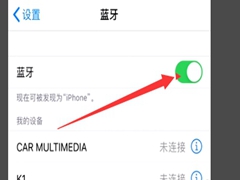
最新评论